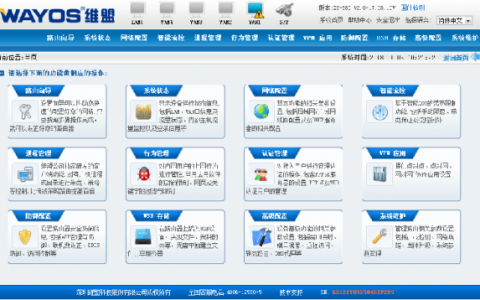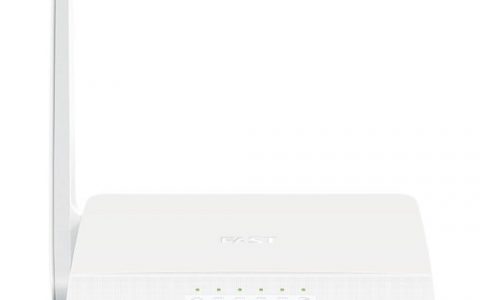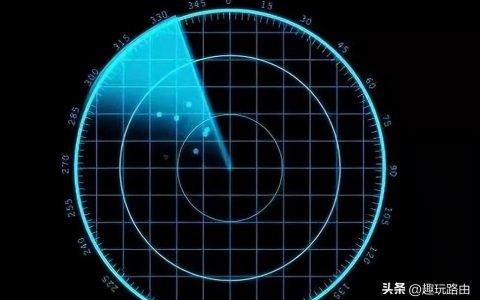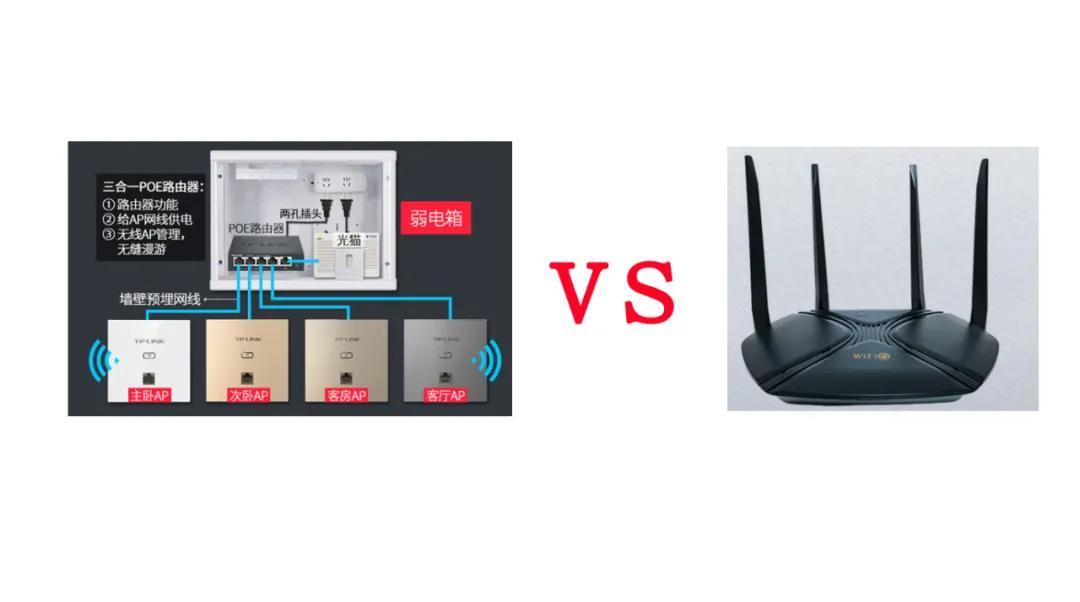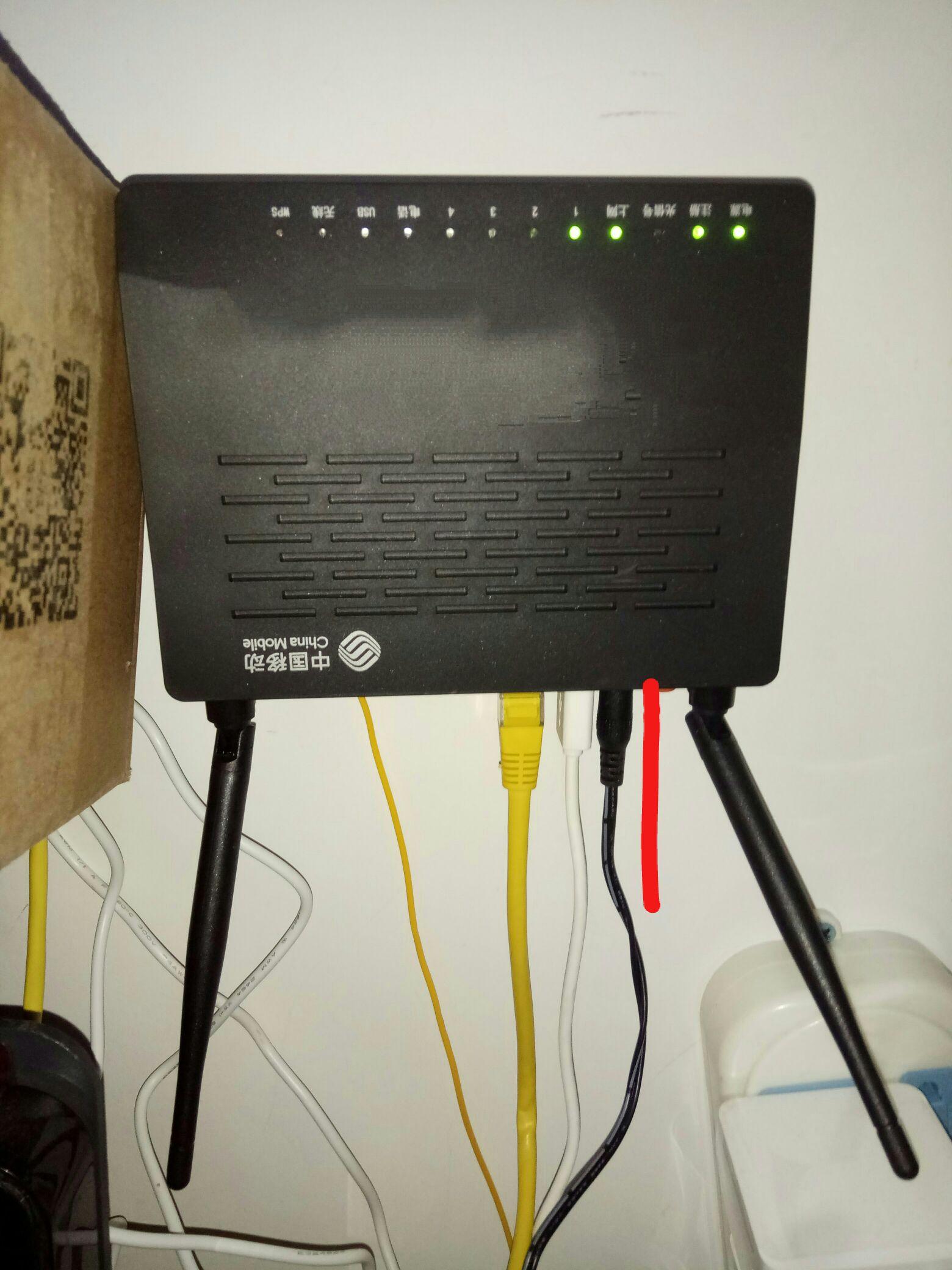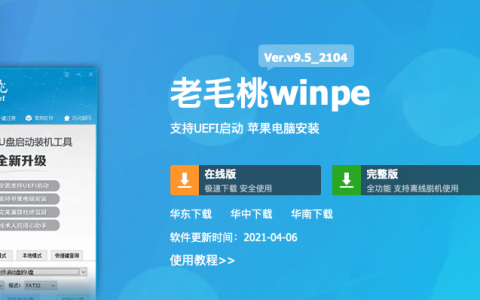今天我们讲讲怎么安装路由器,现在的路由器品牌很多,但是设置方法殊途同归。
本教程是基于家庭安装的宽带,不能保证适配全部路由器和宽带,不过大部分还是适用的。
首先我们了解一下家庭的宽带,目前宽带有很多,最常用的也就是电信移动铁通这几个运营商,还有普通宽带和光纤之分,这些我们不多说。目前家庭宽带开户都是基于自己的移动电信手机等等,办理宽带的时候运营商会给你用户名和密码,没有的问问装宽带的师傅,或者看看回执单,就能找到啦,忘记密码怎么办,移动10086,电信10000改密码走起啊……
首先还是准备工作
1先买一个路由器啦
想要穿墙厉害的就买天线多的,功率大的,某宝很多,自己挑选。如果是新买的,是没有进行过任何设置的,如果是旧的设置过的,可以找找路由器上有一个洞,写了reset,长按几秒等灯全部亮了就初始化成功了(可别没接电源你就按)。
2、准备几条网线,长度自己定夺咯
3、找到上网账号和密码
安装之前观察一下路由器,找到wan口,lan口,电源,以及一般都会标注在路由器背面的登录地址,用户名密码(这个用户名是路由器的,不是宽带的)。
——看下面,蓝色的wan口,输入的,一般连接猫啊,墙上的口啊,或者其他路由器的lan口,黄色的就是lan口,输出的,可以接路由器,电脑等等

——再看下面,一般在路由器的背面,有ip地址和用户名以及密码

Ok,接下来我们就说说怎么安装啦,安装也分好多种,下面就介绍两种,够用了:
1、猫——路由器
猫是什么,不是“喵喵”的那种,是一个小盒子,用来转换信号的,盒子一头的线从外面接到家里,出来的一头就是自己家的宽带啦(一般这个都是装宽带的师傅帮你弄好的,不要没事去拆它就行),然后呢,把准备好的路由器接上去,wan口接猫,lan口接电脑,插上电源,接下来就是设置了。
如果是无线路由器,也可以连上wifi信号用手机平板设置,初始化的无线是没有密码的,名字就是路由器牌子啦。(以下教程以电脑为准,其实手机也一样,就是画面变小了)
(a)万事俱备,开电脑,确认ip为自动获取(手机可以省略该步骤),鼠标到右下角联网标志—-右键打开网络和共享中心—-查看活动网络找到本地连接,点一下—-出来的这个点一下属性—-出来的这个有一个ipv4(红圈圈),双击—-确保出来的是在这样的。那么,这一步就完成啦
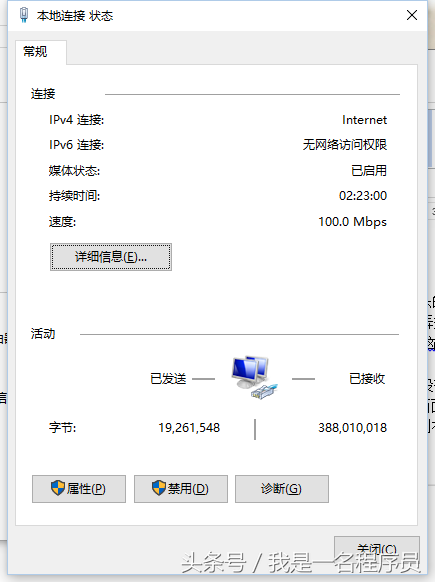
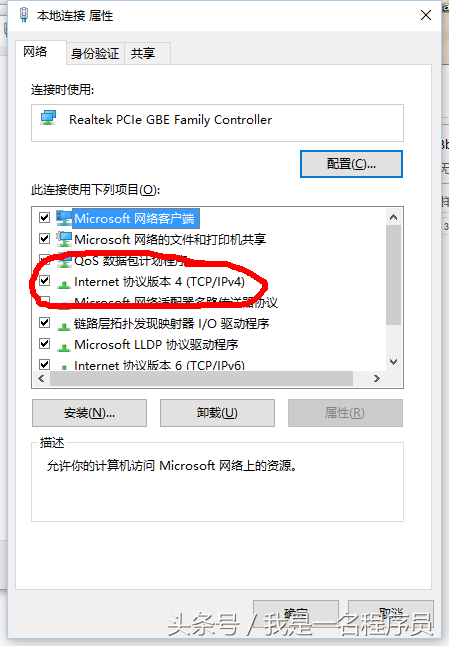
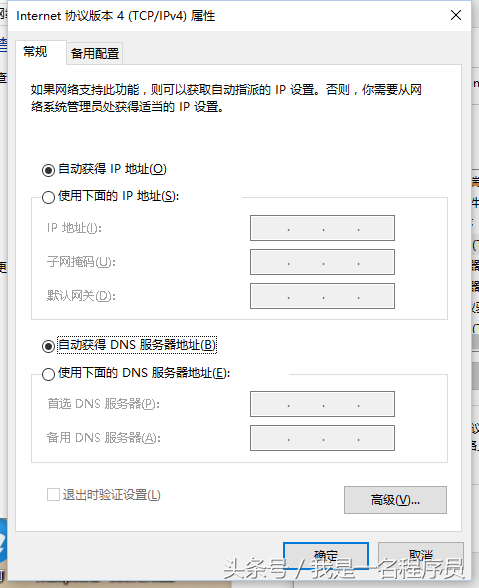
(b)接下来,打开浏览器,在地址栏输入刚刚看到的路由器背面的ip(什么叫地址栏?就是你输入www.xxx.com的地方),回车,会跳出来让你输入用户名和密码,就是刚刚看到的。现在新的路由器没有用户名密码了,都是管理员密码,那你就设置一下,自己记住,下次设置还需要用。一切ok,那么你就登录了路由器了。界面我选了一种,类似于下面的:
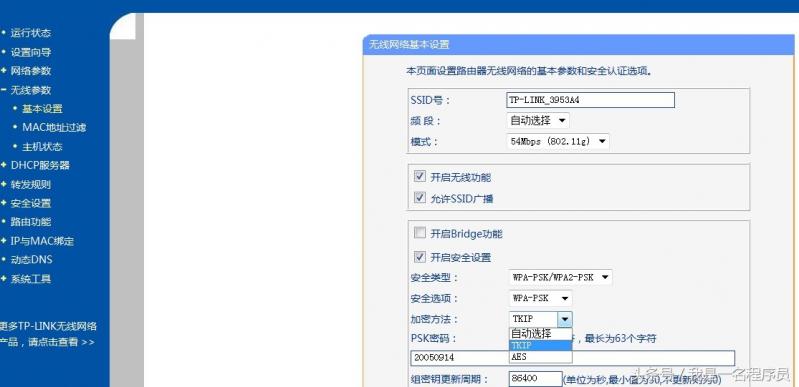
(b)我们以上面的为准,其他牌子的也差不多,点一下设置向导,然后一步步下去
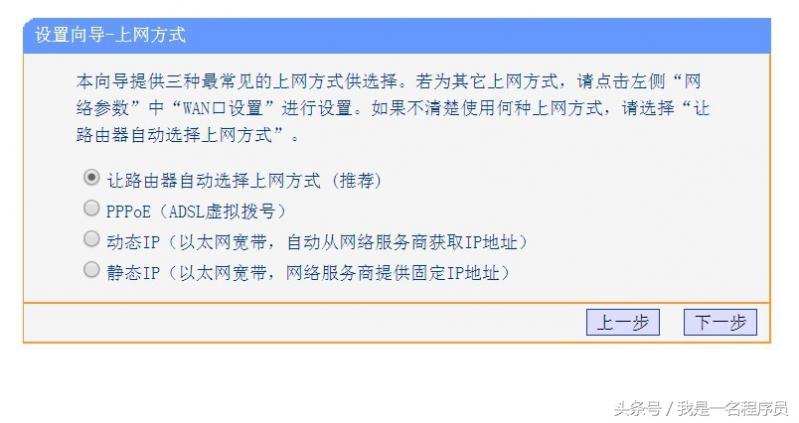
可以选择让路由器自动选择上网方式。不过一般家庭宽带都是PPPoE上网的,也可以选择这个。下一步:就是输入用户名和密码啦,按照运营商给的输入进行,然后再下一步,如果是无线路由还需要设置wifi信号,如果不是无线的,跳过这一步:
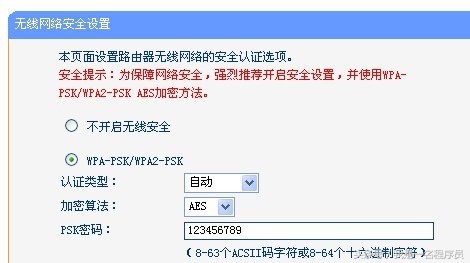
这里就是设置密码啦,其实上面还有一个页面,叫SSID设置,这个就是可以搜索的wifi的名字,你可以输自己喜欢的。Ok,密码设置好了,接下来就重启:
重启以后,就可以遨游internet啦。
2、路由器——路由器
(a)首先修改路由器地址参数,网线一头接电脑,一头接lan口,插上电源(或者wifi连接),然后网络参数,lan口设定,看下图,把ip地址改成和原来路由器不一样,可以
改成192.168.10.1,只需要改倒数第二位哦,其他不变。
(b)wan口设置,wan口更改成动态ip。
(c)如果是无线路由,还要设置无线参数
(d)ok,设置完成,保存以后,用网线新路由器接wan口,老路由器接lan口,你就可以让电脑飞啦。
哈哈,你学会了吗?